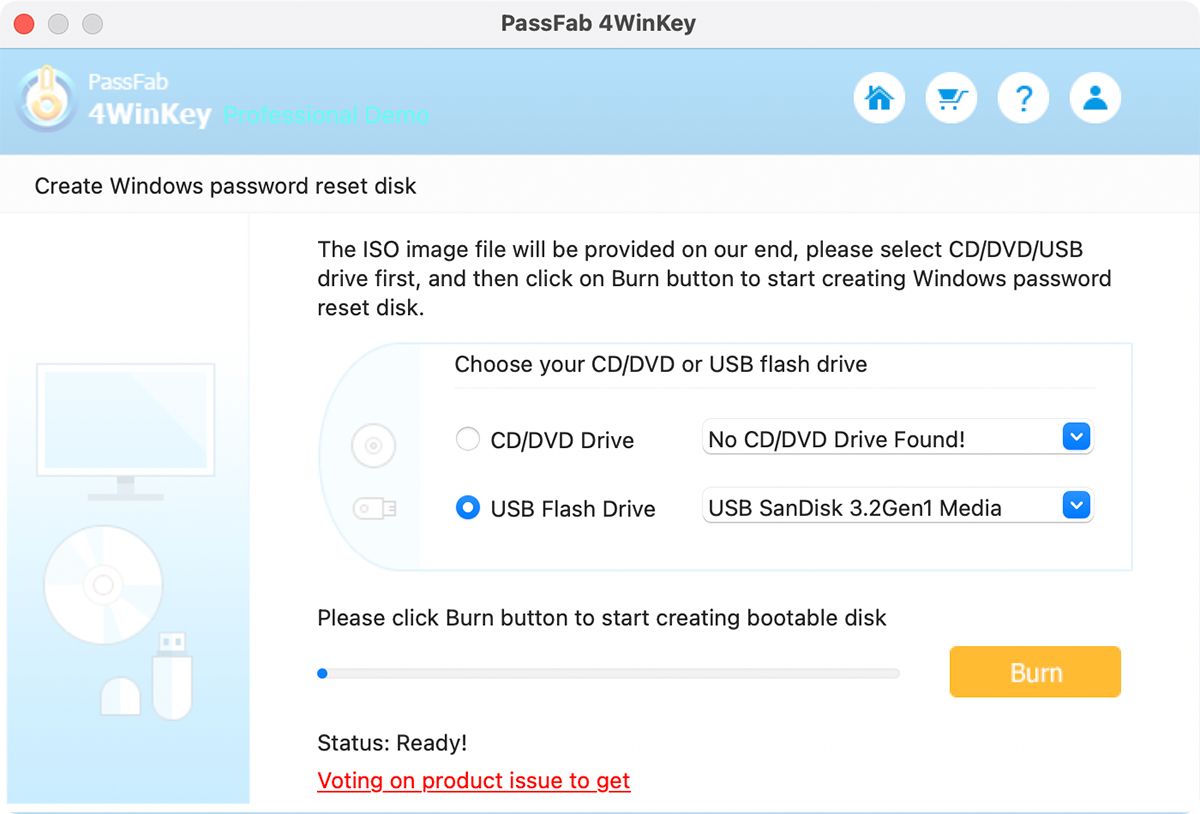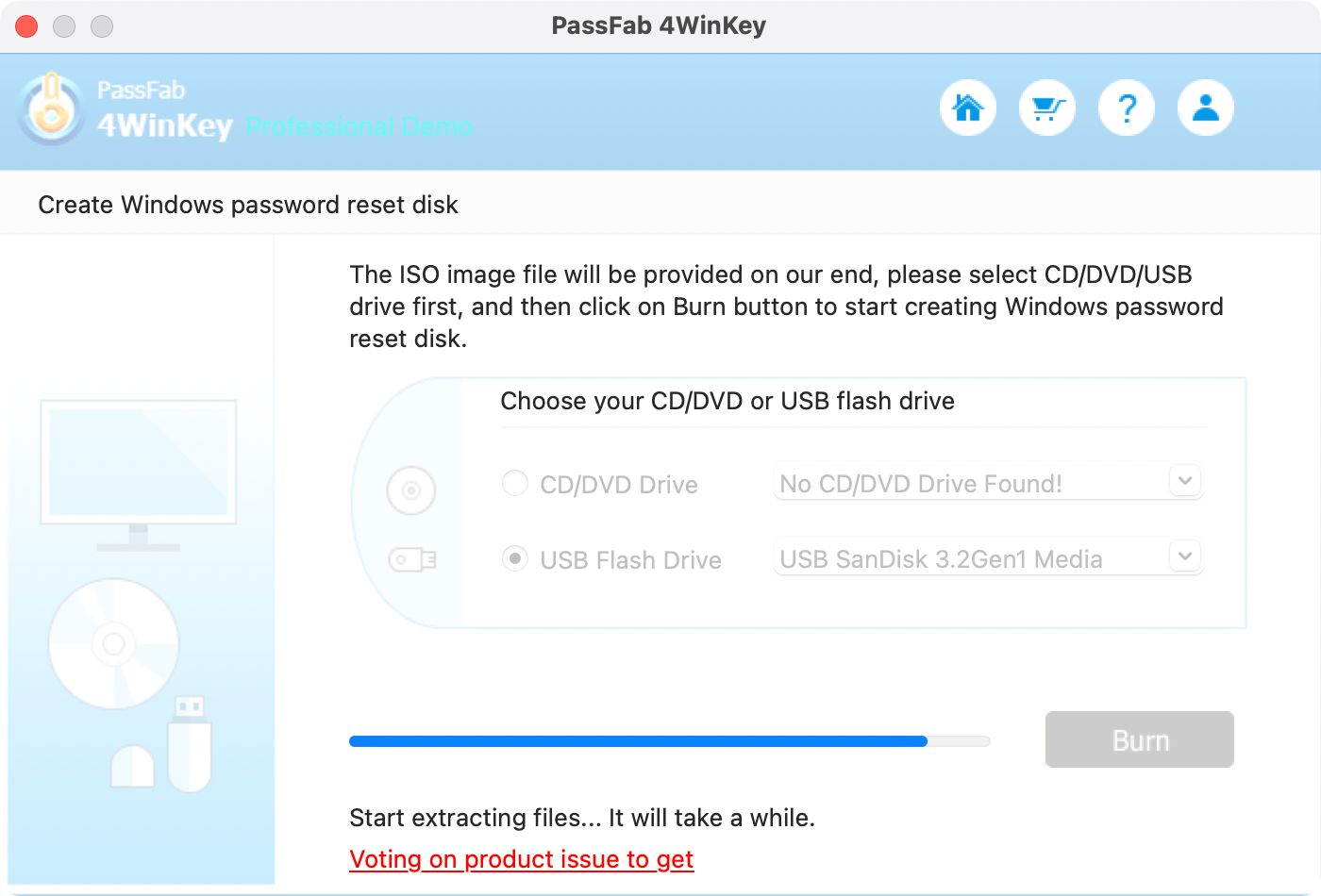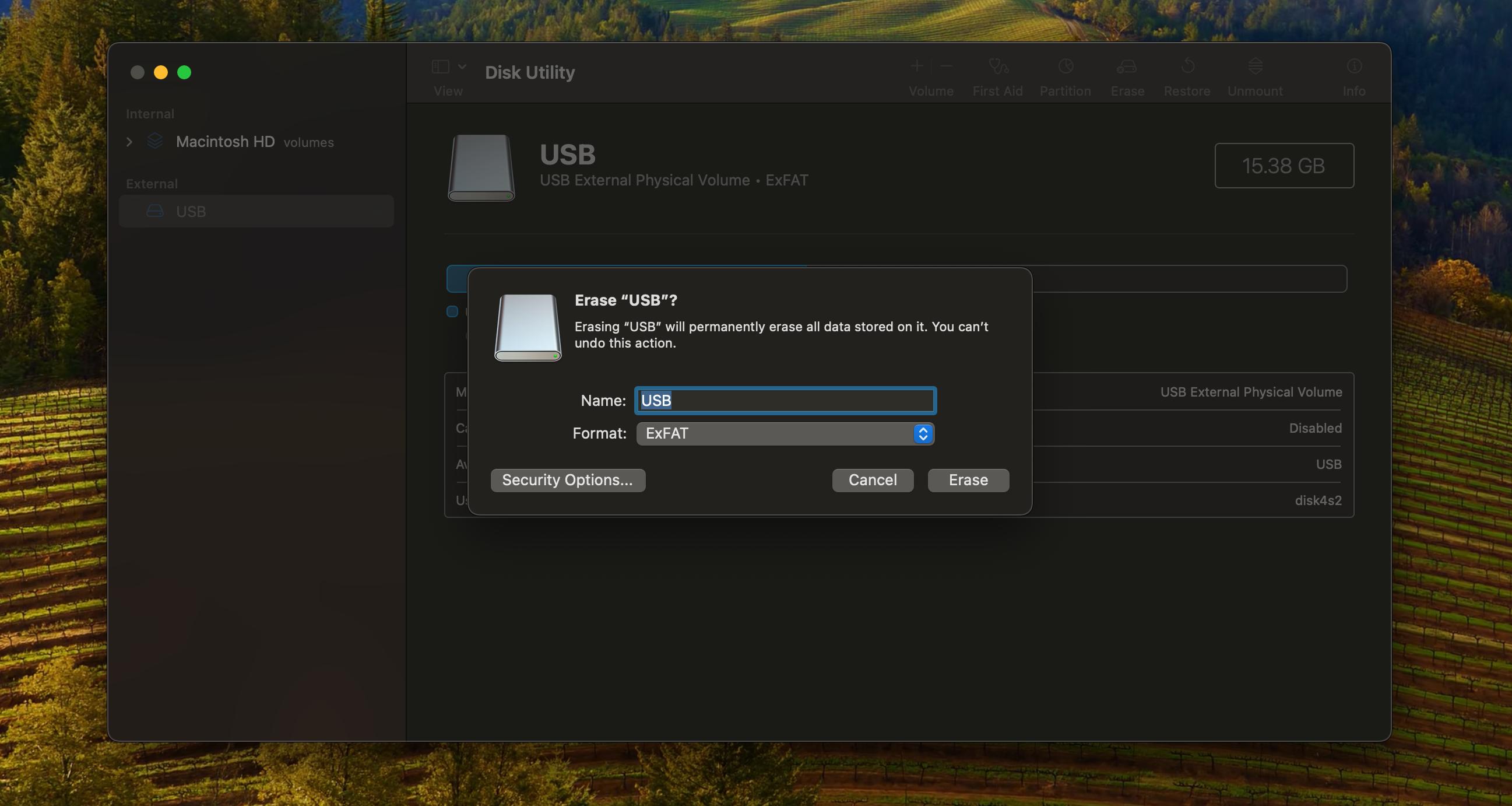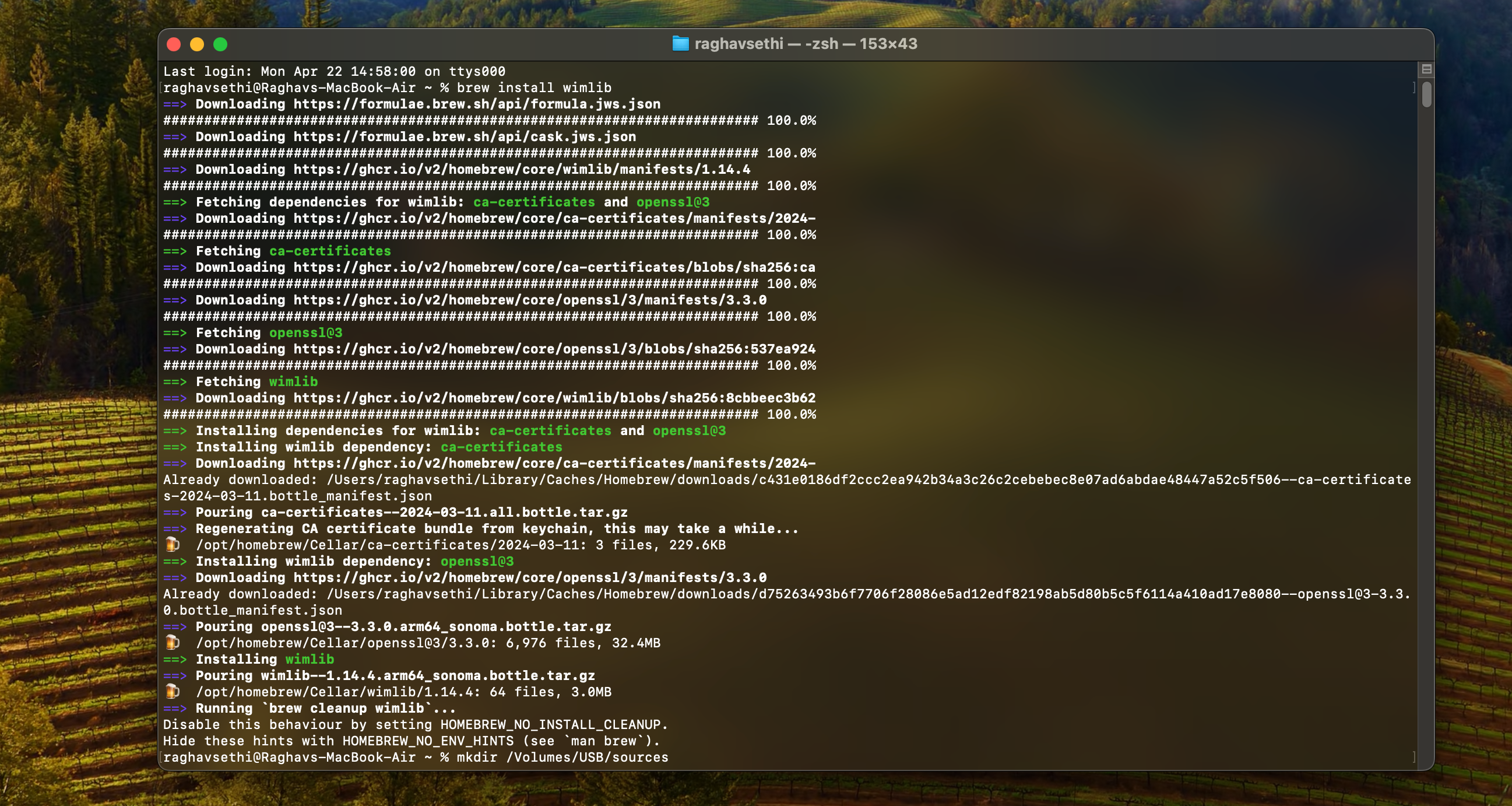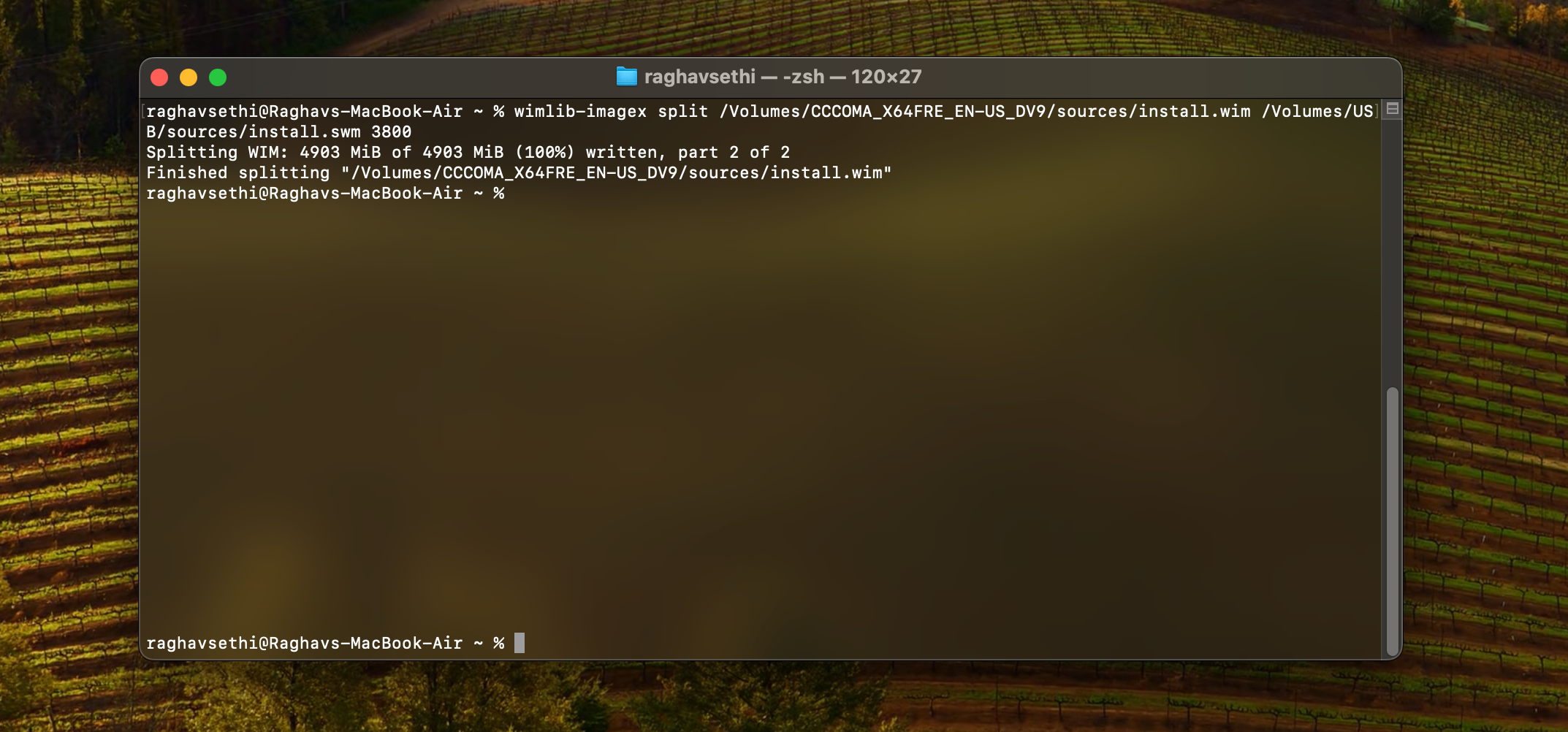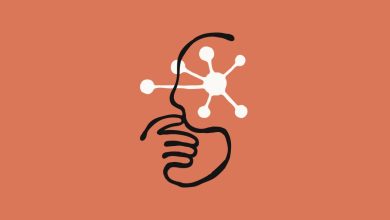.
Links Rápidos
- Crie um USB inicializável do Windows 10 no Mac usando PassFab 4Winkey
- Crie manualmente um USB inicializável usando o terminal
Criar um USB inicializável do Windows é fácil em um PC com Windows, mas e se você quiser criar um em um Mac? Aqui, ensinaremos dois métodos exclusivos para criar um USB inicializável do Windows 10 em seu Mac.
1. Crie um USB inicializável do Windows 10 no Mac usando PassFab 4Winkey
A maneira mais fácil de criar um USB inicializável do Windows em seu Mac é usando PassFab 4WinKey. O aplicativo foi projetado para ajudá-lo a recuperar uma conta do Windows cujo acesso foi bloqueado. No entanto, um benefício adicional é que você também pode usá-lo para criar um disco inicializável USB do Windows sem o Boot Camp.
A vantagem de usar o 4WinKey é que você não precisa baixar o ISO do Windows separadamente – o aplicativo faz isso automaticamente. Portanto, tudo que você precisa fazer é conectar sua unidade USB e o aplicativo fará o resto.
PassFab4 WinKey vem nas versões Professional, Enterprise e Ultimate, mas você pode optar por um teste gratuito de 30 dias. A versão de teste permitirá que você crie um disco inicializável, que deve ser suficiente para esta tarefa. Se quiser usar seus recursos adicionais, como recuperação de conta do Windows, você precisará de uma assinatura premium que começa em US$ 27,95 mensais.
Certifique-se de ter uma unidade USB com pelo menos 16 GB de espaço para criar o disco inicializável. Como você precisará formatar a unidade USB, certifique-se de fazer backup de todos os dados importantes antes de continuar.
Siga estas etapas para criar um disco USB inicializável do Windows usando PassFab 4WinKey:
- Baixe PassFab 4WinKey e abra-o no seu Mac.
- Conecte sua unidade USB. PassFab 4WinKey deve detectá-lo automaticamente. Verifique se a unidade correta está selecionada e clique em Queimar.
- Como o processo envolve o download do ISO do Windows, pode demorar algum tempo, dependendo da sua conexão com a Internet.
- Você receberá uma mensagem de confirmação assim que terminar, junto com algumas instruções sobre como inicializar um PC com Windows no disco de recuperação.
É isso! Agora você pode usar o disco inicializável para reinstalar uma nova versão do Windows em seu PC ou Mac.
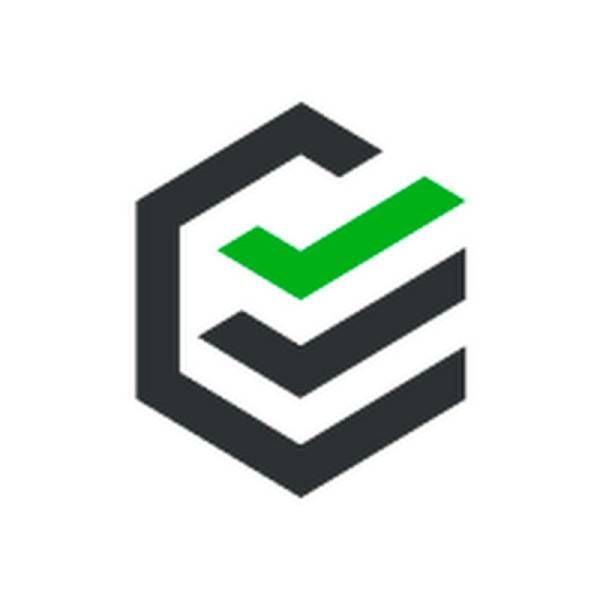
PassFab 4WinKey
PassFab 4WinKey é uma das melhores ferramentas disponíveis para redefinir senhas do Windows 10. Precisa excluir ou criar uma conta do Windows? Esta ferramenta ajuda você.
- Fácil de usar para iniciantes e usuários avançados
- Um único clique pode criar um disco inicializável de redefinição do Windows 10
- Suporte útil e excelentes tutoriais
- Uma escolha confiável para todos os usuários
- Funções específicas da versão
- Avaliação gratuita disponível apenas no site PassFab 4WinKey
2. Crie manualmente um USB inicializável usando o terminal
Alternativamente, você pode baixar o arquivo ISO e criar manualmente um instalador usando o aplicativo Terminal no seu Mac. Antes de continuar, certifique-se de instalar o Homebrew no seu Mac, pois você precisará dele nas etapas posteriores.
- Vá para a página de download do Windows 10 e obtenha o arquivo ISO após selecionar sua edição e idioma.
- Abrir Utilitário de Disco no seu Mac a partir do Aplicativos > Utilitários pasta. Alternativamente, você pode usar a pesquisa Spotlight no seu Mac para encontrá-lo.
- Selecione seu pendrive na barra lateral esquerda e clique em Apagar no canto superior direito.
- Dê o nome que desejar e selecione ExFAT Enquanto o Formatar. Então clique Apagar.
- Agora, você precisa montar o arquivo ISO para poder copiar seu conteúdo para a sua unidade flash. Abra o Terminal no seu Mac e digite o seguinte comando:
hdiutil mount ~/Downloads/Win10_22H2_English_x64v1.isoCertifique-se de substituir o caminho do arquivo ISO para onde você o armazenou. Na maioria dos casos, estará na pasta Downloads.
- Agora você precisará instalar wimlib. Execute o comando abaixo para fazer isso.
brew install wimlib - Em seguida, digite o seguinte comando para criar uma pasta chamada fontes no diretório raiz da sua unidade flash. Certifique-se de substituir USB com o nome que você atribuiu à sua unidade flash ao formatá-la.
mkdir /Volumes/USB/sources - Como você não pode copiar um arquivo com mais de 4 GB em uma unidade formatada em FAT32, será necessário dividir um dos arquivos em duas partes. Lembre-se de que este comando pode demorar um pouco para terminar, então seja paciente.
wimlib-imagex split /Volumes/CCCOMA_X64FRE_EN-US_DV9/sources/install.wim /Volumes/USB/sources/install.swm 3800 - Finalmente, você pode copiar os arquivos restantes executando este comando:
rsync -vha --exclude=sources/install.wim /Volumes/CCCOMA_X64FRE_EN-US_DV9/* /Volumes/USB
Seu USB inicializável agora está pronto e você pode inicializar na configuração do Windows em seu PC.
Criar um USB inicializável do Windows 10 em um Mac definitivamente não é tão fácil quanto em um PC. Felizmente, você pode usar qualquer um dos métodos discutidos aqui para criar uma unidade USB inicializável do Windows em minutos. Escolha o método que melhor se adapta à sua experiência para realizar as tarefas de instalação ou recuperação do Windows no seu Mac.
.